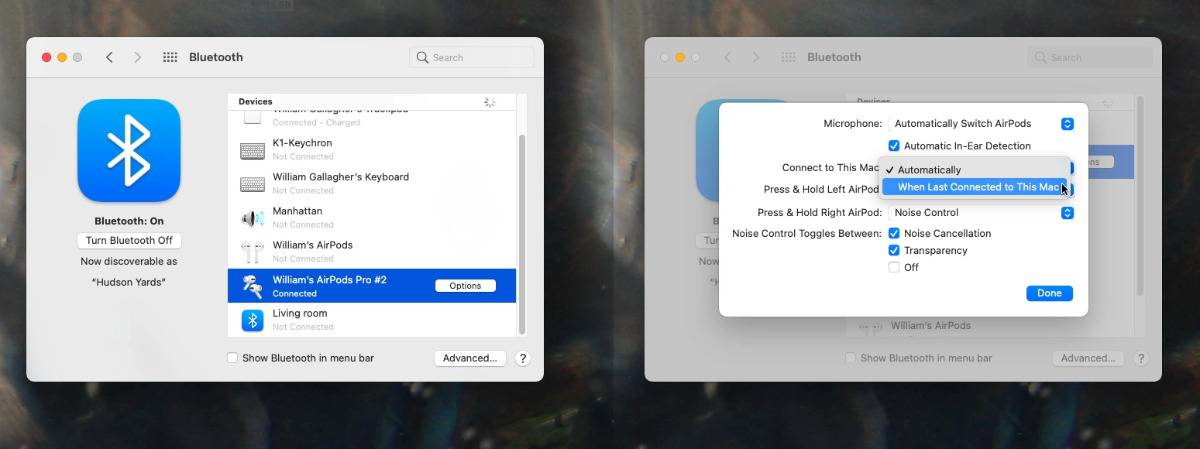更改 Firefox 显示语言
Firefox 是支持多区域和语言的主要浏览器之一。我们可以设置任何显示语言,并根据我们的需要进行自定义。
- 启动 Mozilla Firefox浏览器。
- 点击菜单
 并选择设置/首选项菜单。
并选择设置/首选项菜单。
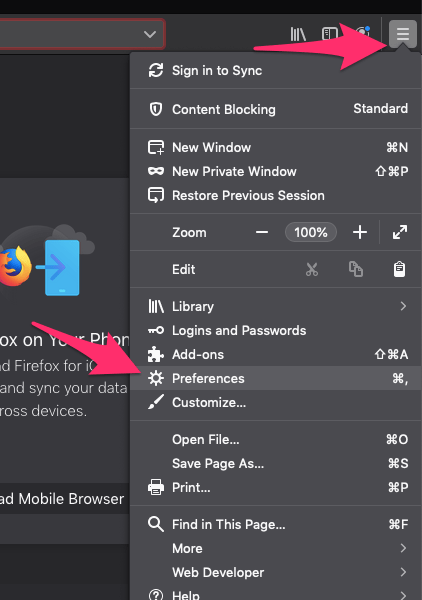
- 滚动到语言部分。
- 单击您当前的语言,然后选择搜索更多语言。
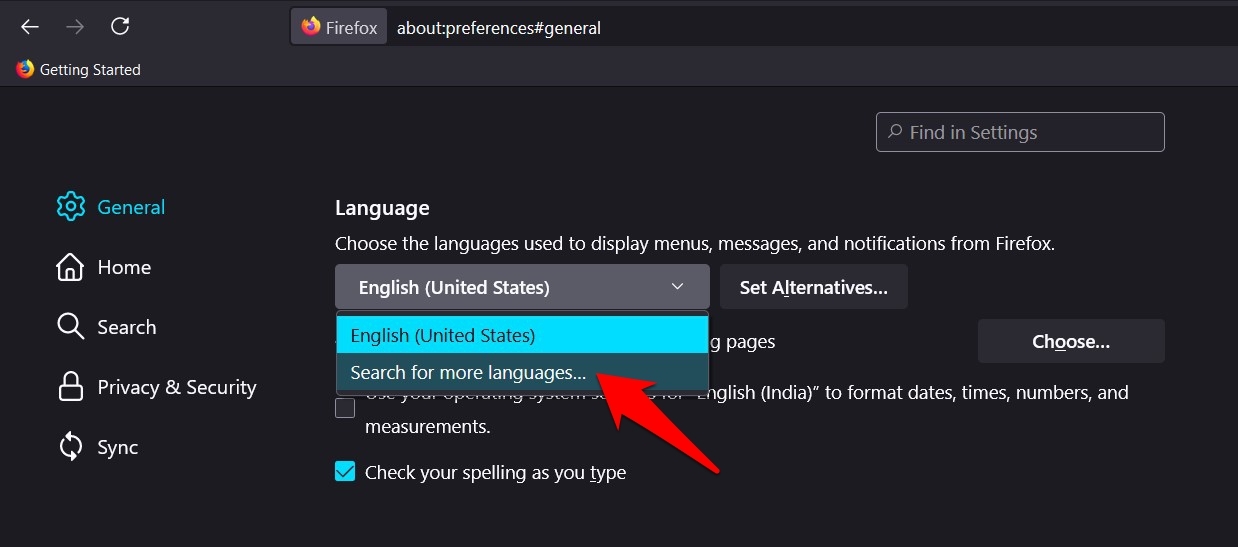
- 单击选择要添加的语言。
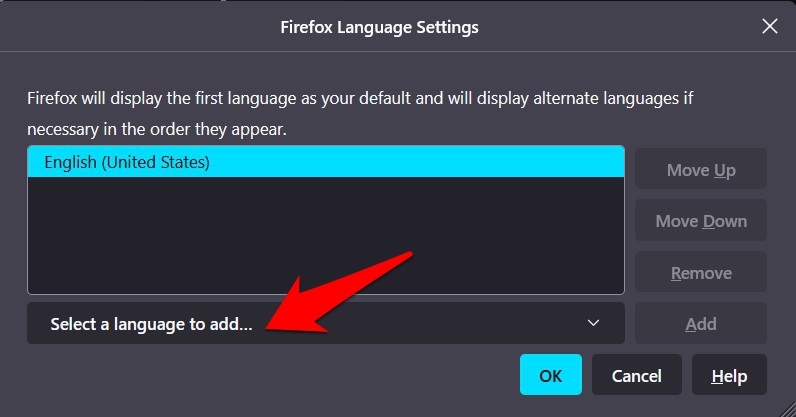
- 从下拉菜单中选择所需的语言,然后单击 按钮。
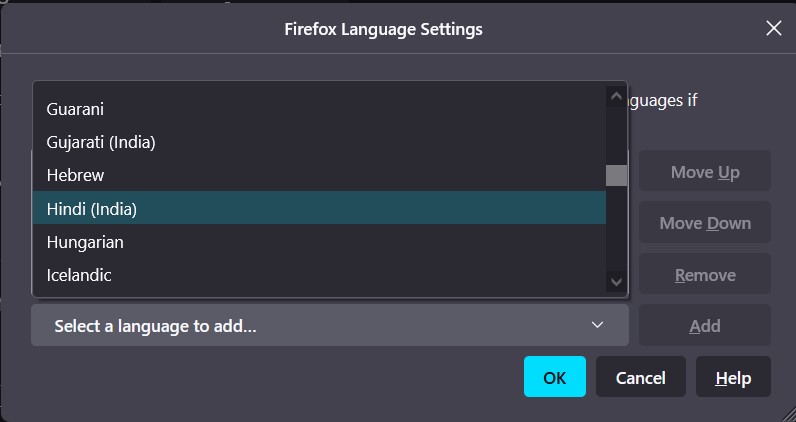 如果需要,选择其他语言,并根据语言优先级上下移动。
如果需要,选择其他语言,并根据语言优先级上下移动。 - 打 按钮保存更改并关闭此对话框。

- 击中 按钮。
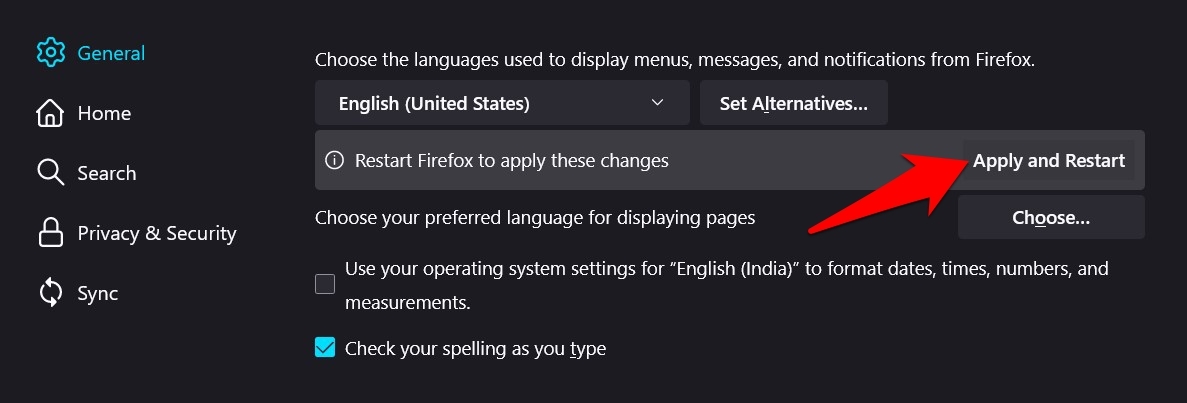
就是这样,一旦浏览器重新启动,它将在整个 UI 中采用这种新语言。
此外,如果您希望添加或删除一种语言或更改其首选项,或者在更多时间的任何时候,您都可以通过设置替代选项直接执行此操作。
Firefox 会将第一种语言视为默认语言,并在需要时使用第二种和第三种语言。因此,如果您想更改他们的位置,请选择所需的语言并使用 要么 按钮执行上述操作。
更改网页默认语言
在某些情况下,网站可能支持两种或多种语言。在这些情况下,您可以事先指示 Firefox 应该提供哪种语言的首选项。
以下是更改 Firefox 中显示页面的语言的步骤:
- 启动 Mozilla Firefox浏览器。
- 在地址栏中复制粘贴以下文本以打开General Preferences。
关于:首选项#一般
- 向下滚动到语言部分。
- 点击 选择显示页面的首选语言旁边的按钮。
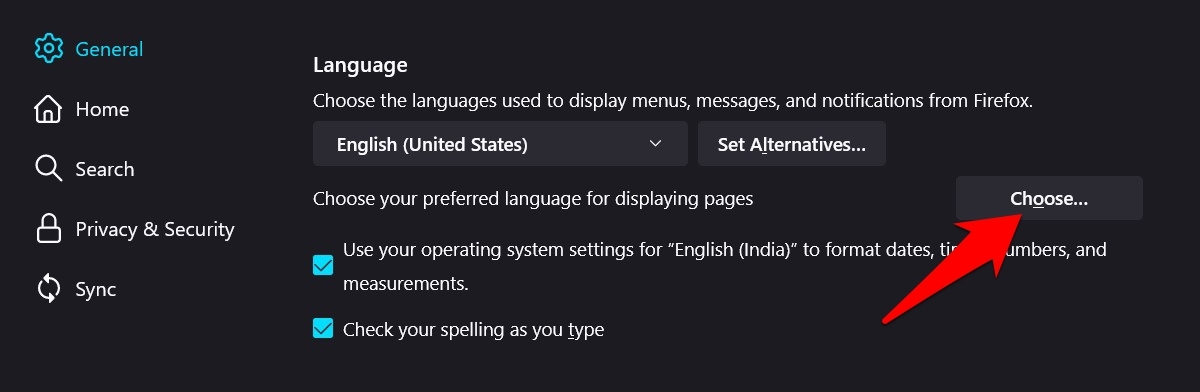
- 单击选择要添加的语言并从列表中添加所有首选语言。
- 使用 要么 .
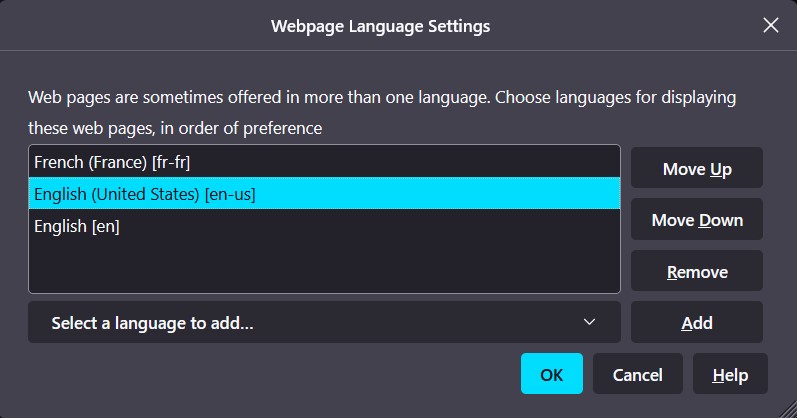
- 打 以保存更改。
请记住,即使您添加了所需的网页语言,最终归结为这些页面是否首先添加了不同的语言支持。
未经允许不得转载:表盘吧 » 如何更改 Firefox 显示语言?